Si vous cherchez à convertir des fichiers PDF en JPG, vous pouvez le faire facilement avec plusieurs outils en ligne de nos jours. Bien entendu, pour la conversion hors ligne et les fonctions d'édition, l'un des logiciels fiables à choisir est PDFelement de Wondershare.
Dans cet article
1ère Partie : Convertisseur Hors Ligne de PDF en JPG 600dpi
Résolution Maximale : 600dpi
Le PDFelement a gagné en popularité pour tous ceux qui souhaitent faire beaucoup de choses avec les documents PDF De l'ajout de signatures numériques à l'édition de PDF, ce logiciel offre plusieurs options. Les outils d'édition permettent d'apporter des modifications dans différentes parties des PDF. Il est également facile de convertir des images PDF en JPG de qualité supérieure. Il existe également une fonction de conversion par lots. L'application permet également la conversion de plusieurs documents PDF, en une seule fois, ou de plusieurs pages d'un document fusionné en un seul JPG.
 100% sécurité garantie
100% sécurité garantie  100% sécurité garantie
100% sécurité garantie  100% sécurité garantie
100% sécurité garantie  100% sécurité garantie
100% sécurité garantie 
Les principales fonctionnalités de ce logiciel sont les suivantes :
-
Il est facile de modifier et de créer des documents PDF.
-
Disponible pour les utilisateurs de différents pays et en plusieurs langues.
-
Il permet une conversion facile ainsi que la signature numérique des PDF.
-
Des versions mobiles sont disponibles pour iOS ainsi que pour les appareils Android.
Si vous souhaitez conserver des images d'une certaine résolution dans les PDF, vous pouvez également le faire avec ce logiciel. Vous pouvez télécharger la version en fonction de votre ordinateur, c'est-à-dire Mac ou Windows. Il existe des paramètres permettant d'ajuster la qualité de l'image. Avant de convertir un PDF en JPG, vous pouvez régler le DPI en conséquence. Par exemple, il peut s'agir de 300 dpi ou de 600 dpi. Les étapes à suivre sont les suivantes :
1ère Étape Installer un convertisseur de PDF en JPG à 600dpi
Commencez par télécharger le logiciel sur votre ordinateur. Une fois le téléchargement terminé, installez-le. Une fois le fichier exécutable installé, ouvrez l'application. L'interface principale du logiciel est facile à naviguer.
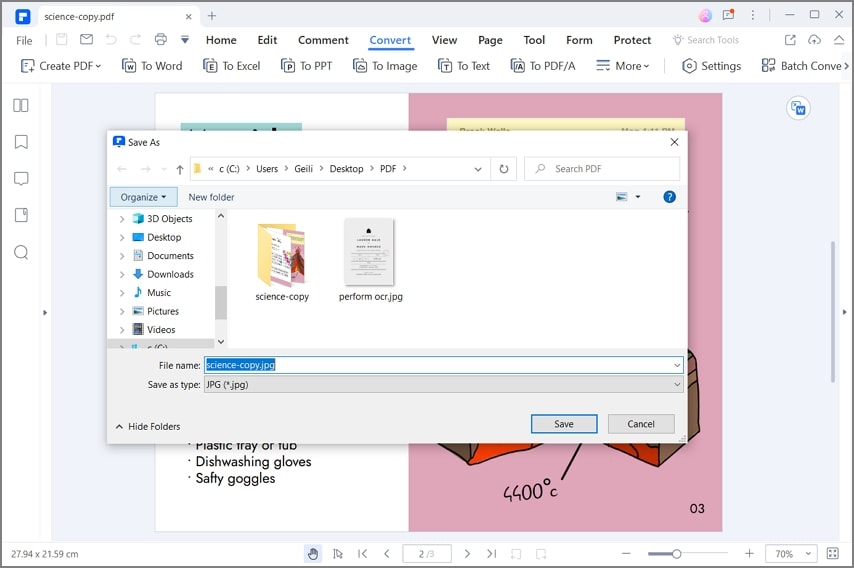
2ème Étape Convertir le PDF en JPG à 600dpi
Commencez par cliquer sur l'option Ouvrir les Fichiers ; une fenêtre s'ouvrira pour vous permettre de localiser le dossier ou le lecteur dans lequel se trouve le document PDF. Pour convertir le PDF en un fichier JPG de qualité supérieure, par exemple avec 600 dpi, vous pouvez le faire dans les paramètres. Une fois la résolution de l'image définie, vous pouvez appliquer la même chose. Après cela, optez pour le bouton Convertir. Une fois la conversion effectuée, vous pouvez enregistrer le fichier JPG à l'endroit de votre choix.
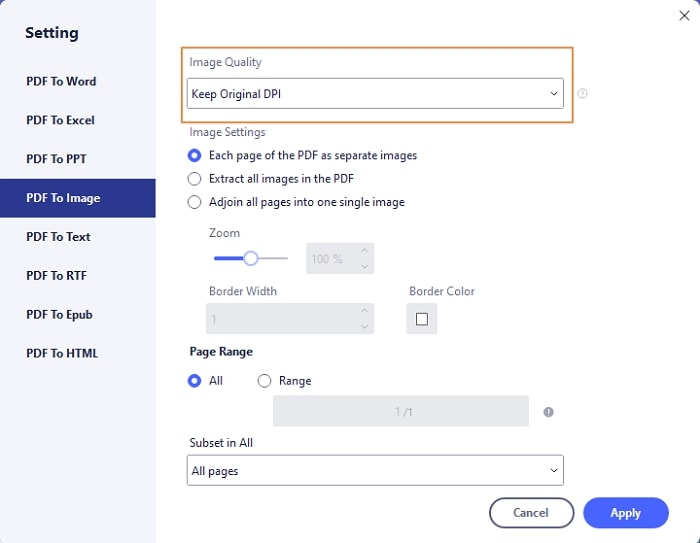
2ème Partie : Online PDF to JPG 600dpi
Résolution Maximale : 600dpi
Il s'agit d'un outil de conversion en ligne qui s'avère très utile. Même si vous cherchez à convertir des PDF en JPG d'une certaine qualité, vous pouvez le faire facilement avec cette application en ligne. Par exemple, si vous souhaitez enregistrer un PDF en JPG de 600 dpi, il est possible de le faire avec ce logiciel.
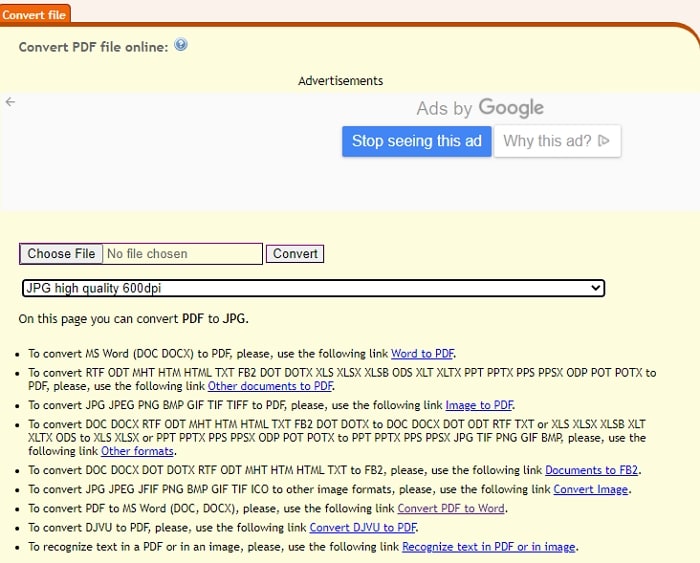
Les étapes à suivre sont les suivantes :
1ère Étape Ouvrir Ouvrir le convertisseur PDF en JPG 600dpi en ligne
Il suffit de se connecter à https://convertonlinefree.com/pdftojpgen.aspx. Vous trouverez ici un panneau de navigation facile à utiliser pour convertir votre fichier.
2ème Étape PDF en JPG 600dpi
Une fois que vous avez téléversé votre fichier pour la conversion, spécifiez la résolution dans laquelle vous voulez la sortie. Cette application en ligne gratuite permet une conversion rapide dans trois résolutions différentes, 100, 300 et 600 dpi. Une fois la conversion effectuée, le fichier est mis à disposition pour le téléchargement. Cet outil garantit également la sécurité des données et le fait que toutes les données des clients seront retirées de leurs serveurs afin de préserver la confidentialité de leurs données.
3ème Partie : PDFtojpg.me Online PDF en JPG 600dpi
Résolution Maximale : 2400dpi
Si vous souhaitez enregistrer votre PDF en JPG à une résolution maximale telle que 2400 dpi, cet outil en ligne vous en donne la possibilité.
Les étapes à suivre sont les suivantes :
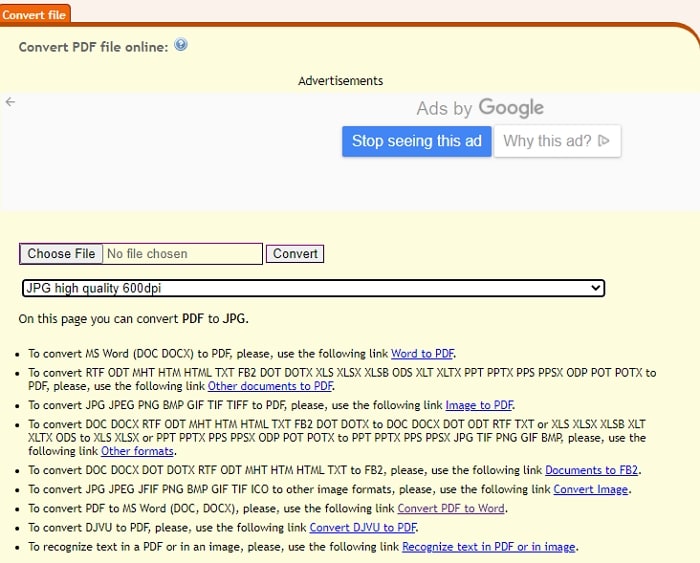
1ère Étape Ouvrir le convertisseur PDF en JPG 600dpi
Commencez par vous rendre sur pdftojpg.me. Vous trouverez ici un outil de conversion en ligne polyvalent, qui permet de convertir des PDF en JPG en différents DPI, allant jusqu'à 2400 dpi.
2ème Étape PDF en JPG à 600dpi en ligne
Si vous souhaitez enregistrer le PDF en 600 dpi, vous pouvez le spécifier. Le PDF que vous téléversez pour la conversion peut avoir une taille maximale de 50 Mo et peut compter jusqu'à 3000 pages. Une fois la conversion terminée, le fichier est prêt à être téléchargé et utilisé.
Malgré ses fonctionnalités de conversion élevées, cet outil reste gratuit. Il ne nécessite pas non plus de téléchargement ou de souscription supplémentaire. Ce logiciel offre également d'autres fonctionnalités utiles. Par exemple, en plus de spécifier la résolution, il est également possible de spécifier une largeur d'image fixe. Il offre donc également un meilleur contrôle sur les tailles de sortie des images. Vous pouvez également définir la couleur d'arrière-plan des images de sortie. Il existe des sites partenaires où vous pouvez comprimer, redimensionner ou recadrer les fichiers JPG convertis. Outre la conversion de PDF en JPG, il permet également de convertir des PDF en PNG, de fusionner des PDF ou de convertir des PDF en Word.
3ème Partie : CleverPDF Online PDF en JPG 600dpi
Résolution Maximale : 600dpi
Il s'agit d'un autre site web utile qui dispose d'un outil de conversion de PDF en JPG prêt à l'emploi. Il peut aider à convertir un PDF de plusieurs pages en JPG. De plus, si vous souhaitez préserver la qualité d'origine des images pendant la conversion, cet outil vous aide également à y parvenir.
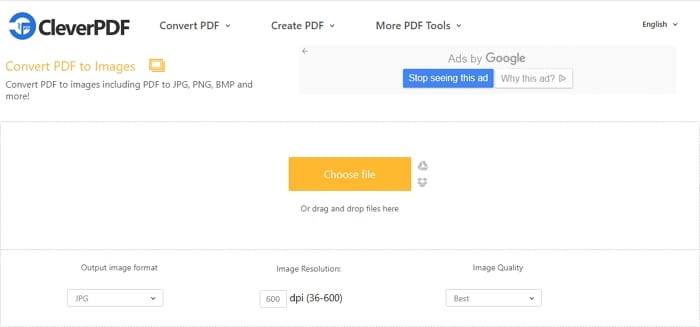
Les étapes à suivre pour utiliser l'outil de conversion sont les suivantes :
1ère Étape Ouvrir le convertisseur PDF en JPG 600dpi
Rendez-vous sur CleverPDF. Il vous aide à extraire rapidement les pages d'un document PDF et à les convertir en JPG.
2ème Étape Convertir le PDF en JPG à 600dpi
Sélectionnez la qualité d'image et la valeur de saisie des dpi. Cliquez sur l'option démarrer la conversion ; ceci permettra de transférer le fichier et de lancer le processus de conversion. Une fois la conversion terminée, vous pouvez cliquer sur télécharger pour obtenir le fichier zip. Une fois le fichier dézippé, le PDF converti en fichier JPG sera prêt à l'emploi.
Non seulement il aide à transformer les PDF en JPG, mais il aide aussi à préserver la qualité et la résolution originales des JPG. Il s'agit d'un outil de conversion sécurisé en ligne. Il utilise la technologie sécurisée SSL pour convertir vos fichiers, de manière cryptée et sécurisée. Il ne préserve pas non plus les fichiers du client après la conversion. Les clients ont également la possibilité de demander la suppression de leurs fichiers une fois la conversion terminée.
Ce logiciel fonctionne également sur différents systèmes d'exploitation. Vous pouvez donc l'utiliser facilement dans n'importe quel navigateur web, que ce soit sur votre système Windows ou Mac ou sur vos appareils mobiles.
5ème Partie : PDFconverter Online PDF en JPG 600dpi
Résolution Maximale : 1000dpi
C'est une autre plateforme en ligne qui permet de convertir facilement des PDF en JPG. Il dispose d'une interface facile à utiliser. Il vous permet également de choisir le format de sortie, le DPI des JPG ainsi que la qualité des JPG.
Les étapes à suivre pour utiliser cet outil sont les suivantes :
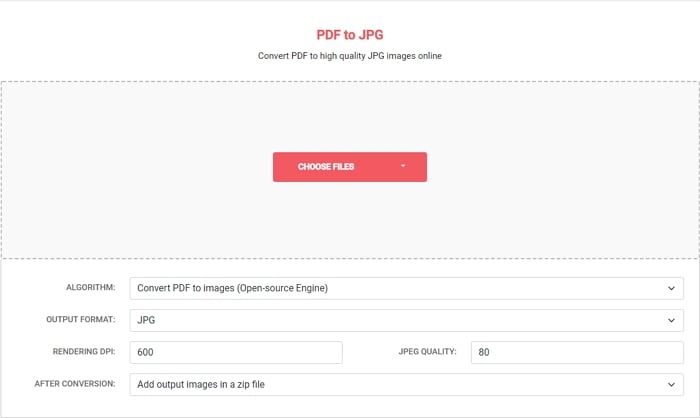
1ère Étape Ouvrir le convertisseur PDF en JPG 600dpi
1ère Étape. Allez sur PDFconverter Online PDF to JPG. Ici, vous avez la possibilité de choisir vos fichiers par le biais d'une fenêtre déroulante.
2ème Étape Convertir le PDF en JPG à 600dpi
Une fois que vous avez localisé les PDF que vous souhaitez convertir, cliquez sur ces derniers ; ils s'afficheront dans la fenêtre du navigateur. Les options de paramétrage ci-dessous vous permettent de spécifier que vous souhaitez convertir les PDF en fichiers image ; en outre, vous pouvez spécifier le format, le DPI et la qualité dans lesquels vous souhaitez télécharger les fichiers convertis.
Il offre également la possibilité d'enregistrer les images de sortie dans un fichier zippé. Une fois les étapes ci-dessus suivies, vous obtiendrez vos PDF convertis sous forme de JPG, de la dimension et de la qualité exactes que vous avez spécifiées. La plate-forme assure également la suppression de tous les fichiers du client de ses serveurs. Vous pouvez donc être assuré que vos documents ou données ne seront pas utilisés d'une autre manière.
6ème Partie : HNet Online PDF en JPG 600dpi
Résolution Maximale : 600dpi
Il s'agit d'une autre plateforme en ligne très pratique pour convertir des PDF en JPG de qualité supérieure. Alors que la plupart des outils de conversion en ligne offrent des conversions faciles, cette plateforme particulière est l'une des solutions de qualité pour ceux qui cherchent à obtenir des JPG de qualité supérieure à partir de documents PDF.
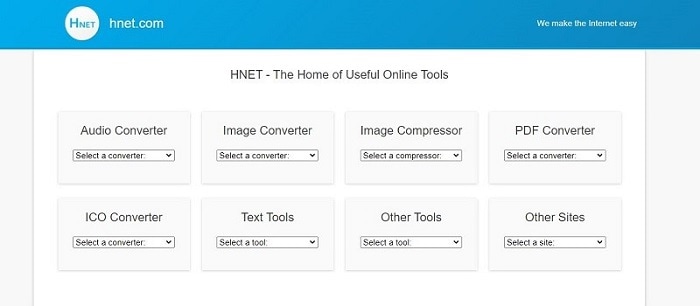
Pour convertir des PDF en JPG de 600 dpi ou plus, veuillez suivre les étapes suivantes :
1ère Étape Rendez-vous sur PDF to JPG 600dpi en ligne
Allez sur HNet Online PDF to JPG. Vous trouverez là une interface de conversion facile.
2ème Étape Convertir le PDF en JPG à 600dpi en ligne
Commencez par téléverser le fichier PDF que vous souhaitez convertir. Le logiciel autorise la conversion de fichiers d'une taille maximale de 500 Mo. Vous pouvez spécifier la qualité ou la résolution des fichiers JPG. Cela peut varier de 75 dpi à 600 dpi. Il vous permet de convertir le fichier après la saisie de ces spécifications.
Le site web propose également d'autres options de conversion. Par exemple, vous pouvez convertir des PDF en WEBP ou en PNG. Vous pouvez également compresser les fichiers JPEG ou PNG après la conversion. La plateforme garantit également que toutes les données des clients sont supprimées de ses serveurs toutes les heures.
Conclusion
Il existe plusieurs outils de conversion pour transformer les PDF en JPG. Toutefois, si vous souhaitez le faire avec une certaine résolution ou qualité de préservation des JPG, il est possible de le faire avec les solutions en ligne ci-dessus. Bien entendu, nombre de ces logiciels proposent également des versions hors ligne. L'une de ces solutions fiables est PDFelement. Vous pouvez ainsi utiliser la version gratuite téléchargeable pour effectuer des conversions de base. Bien entendu, il dispose de fonctionnalités d'édition et d'autres fonctions qui sont disponibles si vous optez pour les plans d'abonnement. Les autres outils en ligne mentionnés ci-dessus sont des solutions en ligne faciles qui ne nécessitent pas de téléchargement supplémentaire.
 100% sûr | Sans publicité |
100% sûr | Sans publicité |



